Кращі програми для конвертування відео
 Доброго дня.
Доброго дня.
Уявити сьогодні домашній комп'ютер без відео - просто нереально! А формати відео роликів, що зустрічаються в мережі - десятки (принаймні найпопулярніших)!
Тому операція конвертації відео і аудіо з одного формату в іншій - була актуальна 10 років тому, актуальна і сьогодні, і буде актуальна ще років 5-6 точно.
У цій статті я хочу поділитися кращими програмами-конвертерами (на мій погляд) для виконання подібної задачі. Список складений виключно мною, без урахування всяких рейтингів і відгуків з інших сайтів.
До речі, щоб повноцінно працювати з різноманіттям відео-файлів необхідно встановити на ПК один з наборів кодеків: http://pcpro100.info/luchshie-kodeki-dlya-video-i-audio-na-windows-7-8/
Зміст:
- 1. Format Factory (фабрика форматів відео)
- 2. Bigasoft Total Video Converter (найбільш інтуїтивно зрозумілий конвертер)
- 3. Movavi Відео Конвертер (найкращий для "підгону" відео під потрібний розмір)
- 4. Xilisoft Video Converter (популярна універсальна програма/комбайн)
- 5. Freemake Video Converter (безкоштовний і зручний конвертер / кращий для DVD)
1. Format Factory (фабрика форматів відео)
Офіційний сайт: http://www.pcfreetime.com/
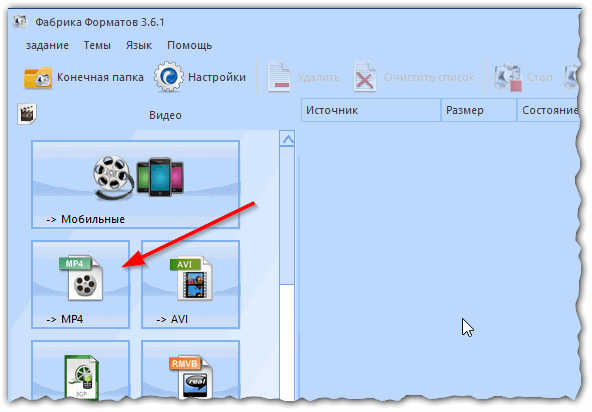
Рис. 1. Format-Factory: вибір формату, в який потрібно конвертувати...
На мій погляд - це одна з кращих програм для роботи. Судіть самі:
Для того, щоб конвертувати якесь відео: спочатку виберіть формат, який ви хочете "перегнати" файл (див. рис. 1), а потім встановіть параметри (див. рис. 2):
- потрібно вибрати якість (є передвстановлені варіанти, я користуюся ними завжди: висока, середня і низька якість);
- потім вказати, що підрізати і що вирізати (особисто використовую рідко, думаю в більшості випадку буде не потрібно);
- і останнє: вибрати куди зберегти новий файл. Далі просто натиснути кнопку OK.
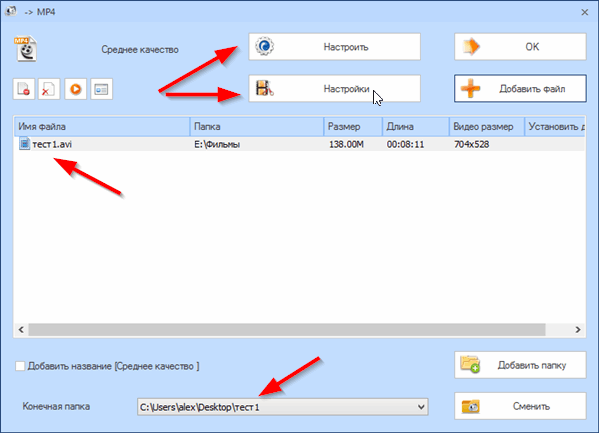
Рис. 2. налаштування конвертації MP4
Потім програма приступить до конвертації. Час роботи може сильно розрізнятися, залежить від: вихідного відео, потужності вашого ПК, від формату, в який конвертуєте.
В середньому, щоб дізнатися час конвертування, просто розділіть тривалість вашого відео на 2-3, тобто якщо ваше відео триває 1 годину - то час на конверт складе приблизно 20-30 хвилин.
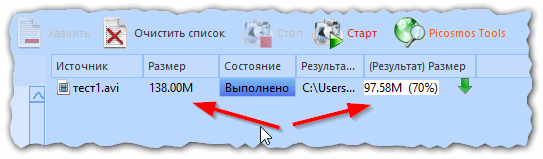
Рис. 3. Файл був перетворений у формат MP4 - звіт.
2. Bigasoft Total Video Converter (найбільш інтуїтивно зрозумілий конвертер)
Офіційний сайт: http://www.bigasoft.com/total-video-converter.html
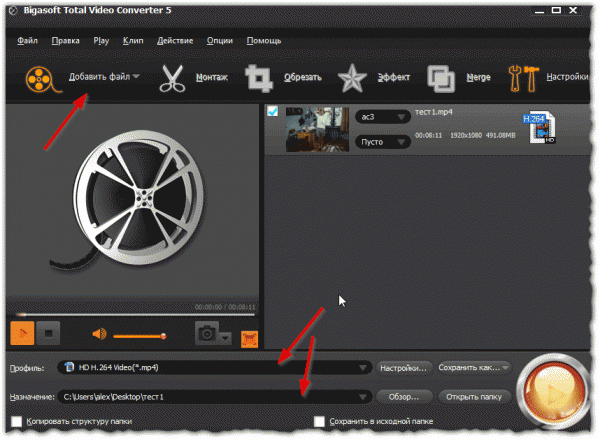
Рис. 4. Bigasoft Total Video Converter 5: головне вікно відкриття файлу для конверта (кликабельно)
Цю програму я поставив на друге місце не випадково.
По-перше, саме головне її достоїнство - працювати з нею просто і швидко (навіть початківець користувач ПК зможе швидко розібратися і переконвертувати всі свої відео файли).
По-друге, програма підтримує просто величезна різноманітність форматів (їх десятки, див. рис. 5): ASF, AVI, MP4, DVD і т. д. Причому, в програмі достатню кількість шаблонів: можна швидко вибрати потрібний для перегону відео для Андроїда (наприклад) або для Web відео.
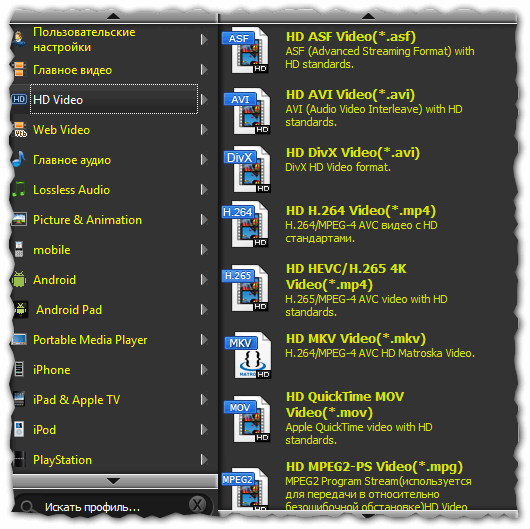
Рис. 5. формати підтримуваних відео
І, по-третє, у програмі Bigasoft Total Video Converter зручний редактор (рис. 6). Можна легко і швидко підрізати краю, накласти ефекти, водяний знак, субтитри і пр. На рис. 6 я легко і швидко підрізав нерівний край на відео простим рухом мишки (див. зелені стрілки)! Програма показує вихідне відео (Оригінал) і те, що у вас вийде після накладення фільтрів (попередній Перегляд).
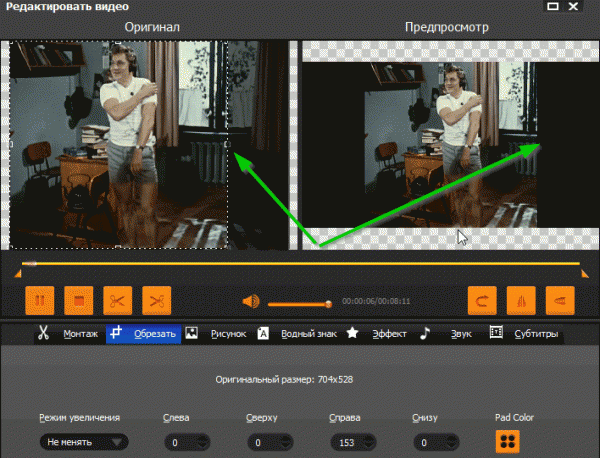
Рис. 6. Підрізування країв, накладення фільтрів
Підсумок: програма підійде абсолютно всім - від початківців до досвідчених. Є всі необхідні налаштування для швидкого редагування і конвертації відео. Єдиний недолік - програма платна. У загальному і цілому рекомендую!
3. Movavi Відео Конвертер (найкращий для "підгону" відео під потрібний розмір)
Офіційний сайт: http://www.movavi.ru/
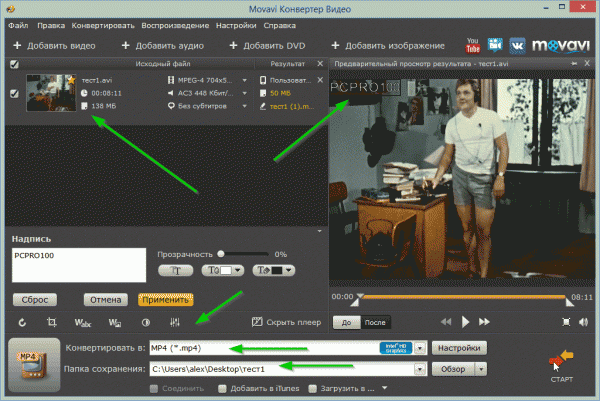
Рис. 7. Movavi Конвертер Відео
Дуже цікавий відео конвертер. Для початку слід сказати, що програма повністю підтримує російську мову. Так само не можна не відзначити інтуїтивно зрозумілий інтерфейс: навіть користувач, який мало працює з відео, легко розбереться "де тут що і куди натискати"...
До речі, фішка, яка зачепила: після додавання відео та вибору формату в який конвертувати, див. рис. 7) - можна вказати який розмір файлу на виході вам потрібен (див. рис. 8)!
Наприклад, у вас на флешці залишилося мало місця і файл занадто великий - не проблема, відкрийте його в Movavi і виберіть розмір, який вам потрібен - конвертер сам автоматично підбере потрібну якість і стисне файл! Краса!
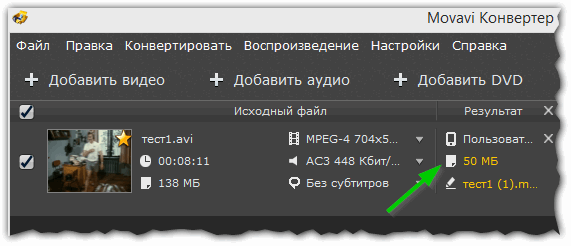
Рис. 8. Налаштування остаточного розміру файлу
До того ж не можна не відзначити зручну панельку редагування відео (можна підрізати краю, додати водяний знак, поміняти яскравість картинки і т. д.).
На рис. 9 можна побачити приклад зміни яскравості (картинка стала більш насиченою) був накладений водяний знак.
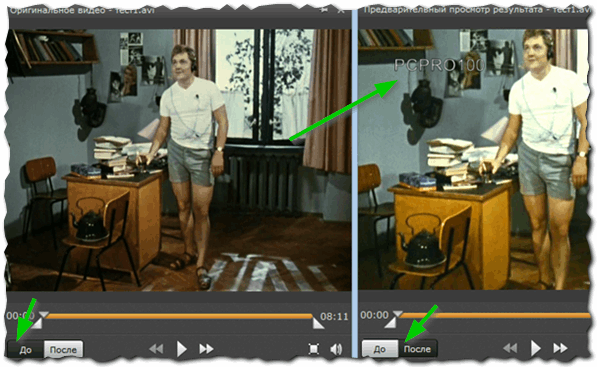
Рис. 9. Різниця в яскравості картинки: ДО і ПІСЛЯ обробки в редакторі
До речі, не можу не відзначити, що розробники програми заявляють, що швидкість роботи їх продукту значно вище конкурентів (див. рис. 10). Від себе скажу, що програма швидко працює, але в щирості рис. 10 на 100% я сумніваюся. Принаймні, на моєму домашньому ПК швидкість стиснення хоч і вище, але не на стільки, як на графіку.

Рис. 10. Швидкість роботи (в порівнянні).
4. Xilisoft Video Converter (популярна універсальна програма/комбайн)
Офіційний сайт: http://www.xilisoft.com/video-converter.html
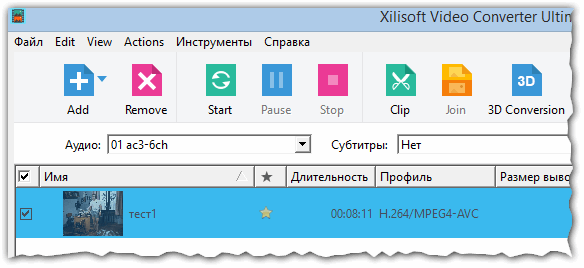
Рис. 11. Xilisoft Video Converter
Дуже популярний конвертер відео файлів. Я б порівняв його з комбайном: підтримує абсолютна більшість відео, яке тільки можна зустріти в мережі. Програма, до речі, підтримує російську мову (після запуску потрібно відкрити налаштування і вибрати його зі списку доступних мов).
Так само не можна не відзначити велику кількість опцій і налаштувань для редагування і конверта відео. Наприклад, від пропонованих форматів, які можна перекодувати відео, розбігаються очі (див. рис. 12): MKV, MOV, MPEG, AVI, WMV, RM, SWF і т. д.
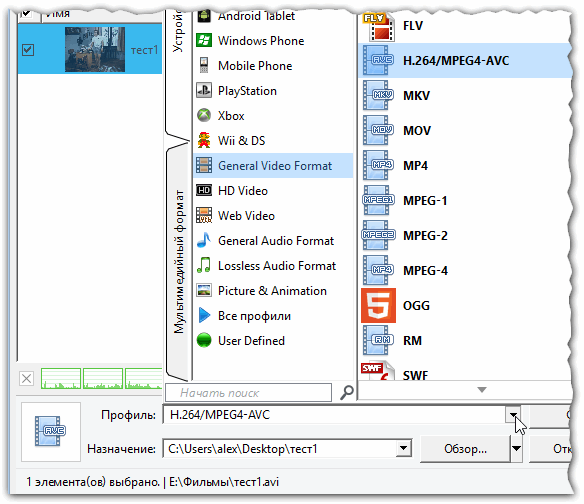
Рис. 12. Формати в які можна перекодувати відео
Крім цього, в Xilisoft Video Converter є цікаві можливості для редагування відео картинки (кнопка Effects на панелі інструментів). На рис. 13 представлені ефекти, якими можна поліпшити оригінальну картинку: наприклад, підрізати краю, накласти водяний знак, підвищити яскравість і насиченість зображення, застосовувати різні ефекти (зробити відео чорно-білим або накласти "мозаїку").
Зручно і те, що програма відразу ж показує як змінитися картинка.
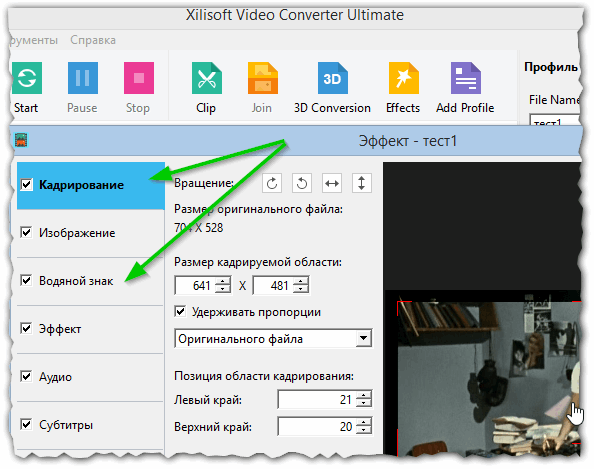
Рис. 13. Кадрування, налаштування яскравості, водяний знак та інші принади
Підсумок: універсальна програма для вирішення величезної кількості питань з відео. Можна відзначити непогану швидкість стиснення, велика різноманітність параметрів, підтримку російської мови, можливість швидкого редагування зображення.
5. Freemake Video Converter (безкоштовний і зручний конвертер / кращий для DVD)
Офіційний сайт: http://www.freemake.com/ru/free_video_converter/
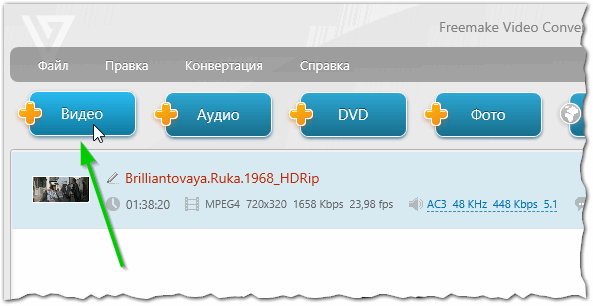
Рис. 14. додавання відео в Freemake Video Converter
Ця одна з кращих безкоштовних програм для конвертації відео. Переваги її очевидні:
Щоб конвертувати відео, потрібно виконати три кроки:
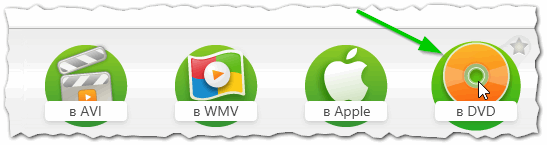
Рис. 15. Freemake Video Converter - конверт в DVD формат
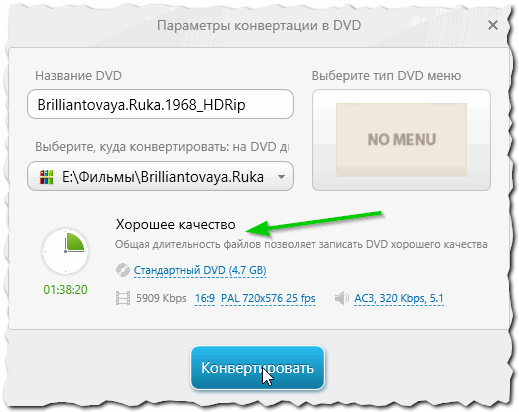
Рис. 16. Параметри конвертації DVD
PS
Програми по тим чи іншим причинам не влаштували мене, але на які варто звернути увагу: XMedia Recode, WinX HD Video Converter, Aiseesoft Total Video Converter, Any Video Converter, ImTOO Video Converter.
Я думаю, що представлених у статті конвертерів більш, ніж достатньо навіть для повсякденної роботи з відео. Як завжди, буду вдячний за дійсно цікаві доповнення до статті. Удачі!